Cara memasang kemas kini keselamatan di Ubuntu

- 3960
- 641
- Mr. Ramon Runolfsson
Salah satu cara paling mudah untuk melindungi sistem Ubuntu anda adalah dengan menjaga perisian terkini pada mereka. Oleh itu, penggunaan kemas kini kerap adalah bahagian penting dalam mengekalkan sistem yang selamat. Dalam artikel ini, kami akan menunjukkan cara memasang kemas kini keselamatan di Ubuntu dan Linux Mint sistem.
Artikel yang berkaitan: Cara memasang kemas kini keselamatan di CentOS 8Kemas kini Keselamatan Intalling di Ubuntu
Sekiranya sistem anda mempunyai Update-Notifier-Common Pakej yang dipasang, Ubuntu akan memberi amaran kepada anda mengenai kemas kini yang belum selesai melalui mesej hari itu (motd) pada konsol atau log masuk jauh.
Sebaik sahaja anda telah masuk ke dalam anda Ubuntu sistem, anda boleh menyemak kemas kini baru menggunakan arahan apt berikut.
kemas kini $ sudo apt
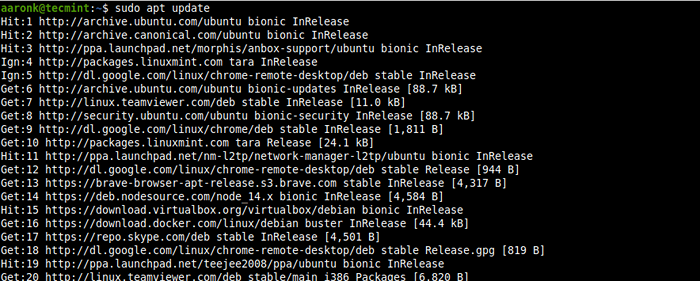 Pasang kemas kini keselamatan di Ubuntu
Pasang kemas kini keselamatan di Ubuntu Mengemas kini satu pakej di Ubuntu
Untuk memeriksa dan mengemas kini satu pakej, sebagai contoh, pakej yang dipanggil php, Setelah mengemas kini cache pakej sistem anda, kemudian kemas kini pakej yang diperlukan seperti berikut. Jika php Pakej yang sudah dipasang Ia akan cuba mengemas kini ke versi terkini yang tersedia:
$ sudo apt-get memasang php
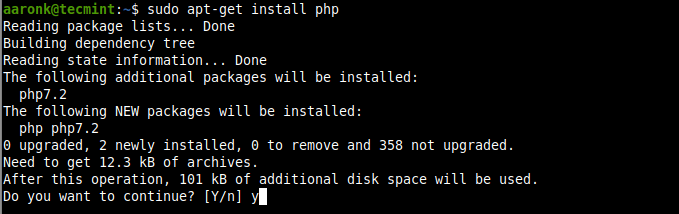 Kemas kini pakej di Ubuntu
Kemas kini pakej di Ubuntu Meningkatkan sistem Ubuntu
Untuk menyenaraikan semua kemas kini yang baru tersedia untuk anda Ubuntu sistem, jalankan:
$ sudo apt list --upgradable
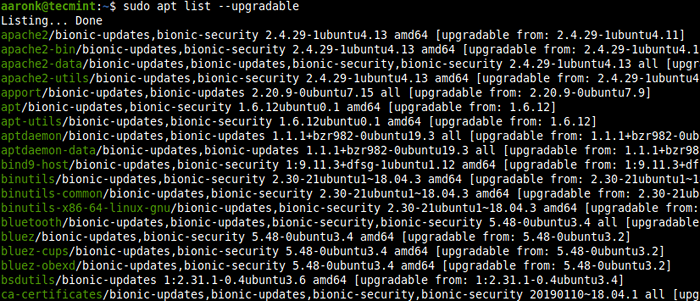 Senaraikan peningkatan Ubuntu
Senaraikan peningkatan Ubuntu Untuk memasang semua kemas kini, jalankan:
$ sudo apt-get dist-upgrade
Memasang kemas kini keselamatan terkini secara automatik di Ubuntu
Anda boleh menggunakan Upgrade tanpa pengawasan pakej untuk memastikan sistem Ubuntu dengan kemas kini keselamatan terkini (dan lain -lain) secara automatik. Untuk memasang Upgrade tanpa pengawasan Pakej Jika ia belum dipasang, jalankan arahan berikut:
$ sudo apt-get memasang upgrade tanpa pengawasan
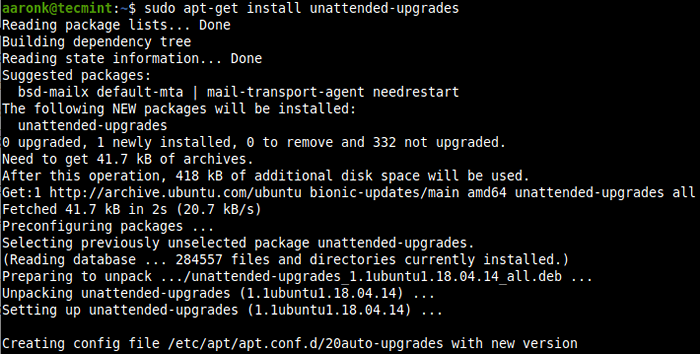 Pasang peningkatan yang tidak dijaga di Ubuntu
Pasang peningkatan yang tidak dijaga di Ubuntu Untuk membolehkan kemas kini automatik, jalankan:
$ sudo dpkg-reconfigure upgrade tanpa pengawasan
Kemudian konfigurasikan pakej untuk memasang kemas kini automatik dengan memilih Ya dari antara muka di bawah.
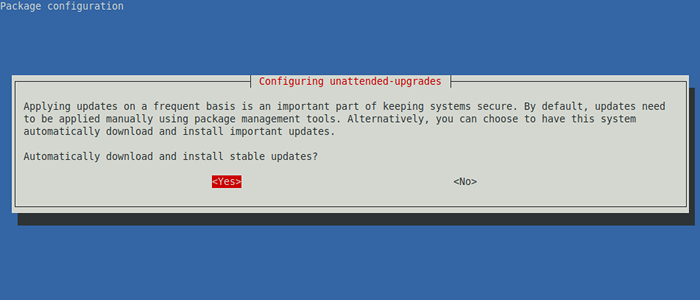 Dayakan kemas kini automatik di Ubuntu
Dayakan kemas kini automatik di Ubuntu Perhatian: Sila ambil perhatian bahawa kemas kini boleh memulakan semula perkhidmatan di pelayan anda, jadi memohon kemas kini secara automatik mungkin tidak sesuai untuk semua persekitaran terutamanya pelayan.
Artikel yang berkaitan: Cara memasang kemas kini kernel di Ubuntu tanpa rebootAnda boleh lari Upgrade tanpa pengawasan secara manual juga:
$ sudo upgrade tanpa pengawasan
Atau tambah -d Bendera untuk membolehkan mod debugging:
$ sudo upgrade tanpa pengawasan -d
 Menjalankan peningkatan tanpa pengawasan secara manual
Menjalankan peningkatan tanpa pengawasan secara manual Itu sahaja buat masa ini. Untuk sebarang pertanyaan atau komen, anda ingin berkongsi dengan kami, gunakan bahagian komen di bawah.
- « Cara Membina dan Mengkonfigurasi Imej Docker Custom dengan Dockerfile - Bahagian 3
- Cara Memasang, Jalankan dan Padam Aplikasi Di Dalam Bekas Docker - Bahagian 2 »

